- Autor Lauren Nevill [email protected].
- Public 2023-12-16 18:55.
- Ostatnio zmodyfikowany 2025-01-23 15:23.
Internet w naszym życiu zyskuje z roku na rok coraz większe znaczenie. Ogromna ilość informacji znajduje się w globalnej sieci. Każdy może zamieszczać w Internecie informacje, które może uzupełniać, edytować, usuwać. W tym artykule dowiesz się, jak zmienić kolor na stronie.
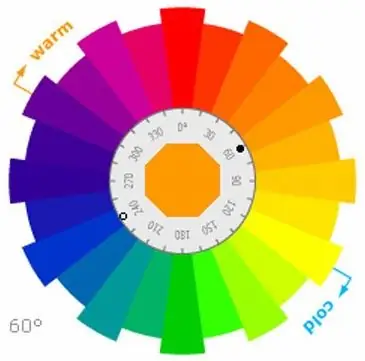
Czy to jest to konieczne
Znajomość podstaw języka HTML i arkusza stylów CSS. Edytor HTML dla Adobe Dreamweaver
Instrukcje
Krok 1
Aby wprowadzić jakiekolwiek zmiany na stronie, musisz nauczyć się podstaw języka HTML i arkuszy stylów CSS. Bez tej wiedzy nie da się niczego zmienić. Będziesz potrzebował dowolnego edytora HTML z programów. Zalecamy korzystanie z programu Adobe Dreamweaver.
Krok 2
Otwórz stronę swojej witryny w edytorze. Przyjrzyj się bliżej kodowi. Otwórz i wyświetl arkusz stylów dołączony do Twojej witryny. Musisz znaleźć wartość "koloru". Można go znaleźć w kodzie HTML samej strony lub w arkuszu stylów CSS. Przykład na obrazku.
Krok 3
Zwróć uwagę na znaki, które są pisane po tej wartości. Reprezentują kolor. Można go ustawić na kilka sposobów. Może to być wartość szesnastkowa, nazwa koloru lub formaty RGB, RGBA, HSL, HSLA. Najczęstszym oznaczeniem koloru jest wartość szesnastkowa. Można go znaleźć w specjalnych tabelach kolorów internetowych, które można znaleźć w Internecie.
Krok 4
Wpisz wartość liczbową koloru zaraz po właściwości „kolor”. Zapisz zmiany. Otwórz swoją stronę w przeglądarce. A jeśli nie popełniłeś błędów w składni kodu, natychmiast zobaczysz zmieniony kolor na swojej stronie.






